第1回:用Raspberry Pi和传感器制作“可自动营造舒适空间的装置” 第一部分
第2回:用Raspberry Pi和传感器制作“可自动营造舒适空间的装置” 第二部分
第3回:用Raspberry Pi和传感器制作“可自动营造舒适空间的装置” 第三部分
大家好,我是吉田!
创作一款让家中更舒适、让在家办公更高效的设备,这个项目终于迎来了剧终篇。这次我们将会再增加一些功能,以完成这个项目。我们会添加一个根据天气预报信息和天气情况提示主人行动的功能,最终创作完成这个可以营造舒适环境的设备,让您即使在家办公也可以舒适地工作!

本部分所需部件
Raspberry Pi 3 B+ 或 Raspberry Pi 4 Model B

Raspberry Pi 3 B+

Raspberry Pi 4 Model B
Raspberry Pi用液晶显示器 或 触控显示器

Raspberry Pi用液晶显示器

触控显示器
罗姆SensorMedal(SensorMedal-EVK-002)

热释电红外线传感器 (SB412A)

小型扬声器

手机电池

USB设备
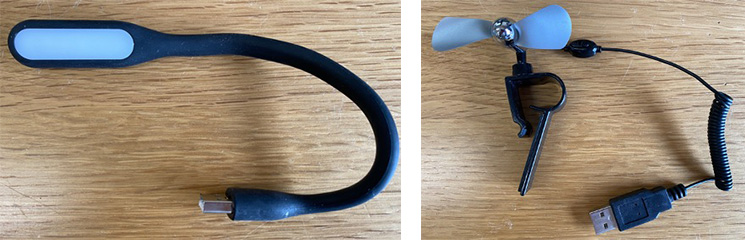
本部分的流程
根据传感器的值控制硬件
关联天气信息和互联网信息
完成这款可以营造舒适环境的装置
总结
1. 根据传感器的值控制硬件
在第二部分中,我们使用SensorMedal测量了温度和湿度;在第三部分中,我们添加了人体传感器。最初,我们也是打算利用传感器的值来实现下面这些功能的,所以让我们来把它们变为现实吧。
| 编号 | 检测功能 | 检测后希望具备的功能 |
| 1 | 检测房间的温度 | 根据室温控制风扇等 |
| 2 | 检测房间的舒适度(例如湿度) | 如果湿度高,将空调设置为除湿模式 |
| 5 | 检测坐在椅子上的时间 | 检测到坐的时间太久(久坐不动),督促主人站起来活动活动 |
首先是检测完温度后,如果室温高于一定水平,需要自动打开风扇保持凉爽。在Raspberry Pi上插入USB迷你风扇。
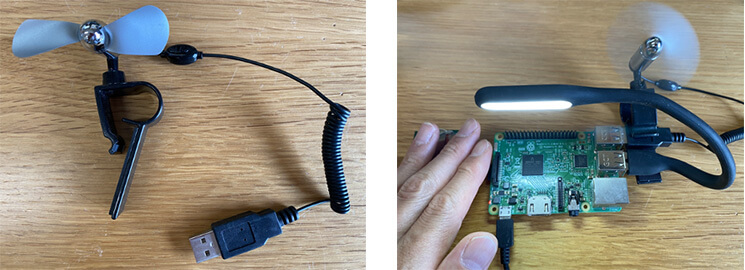
要想让风扇根据室温情况打开或关闭,需要使用第二部分中用过的hub-ctrl命令来控制Raspberry Pi的USB功能。例如,当室温超过26℃时,给USB通电让风扇转起来。
另外,当使用人体传感器测得您在工作台周围停留超过某一时长(久坐)时,让Raspberry Pi发出声音来提醒您可能会很有趣。下面,我们将迷你扬声器插入Raspberry Pi。
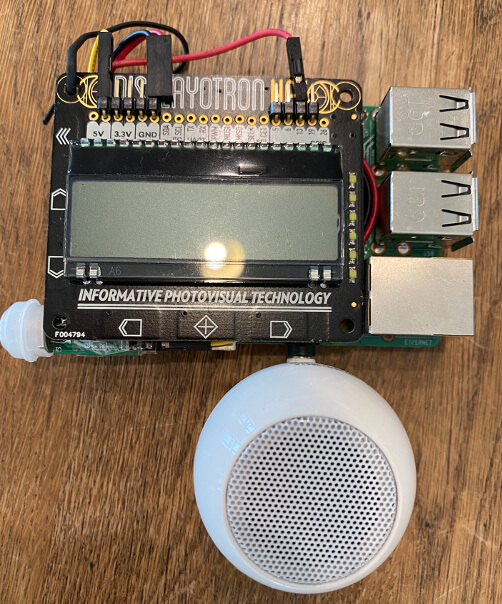
获取名为“AquesTalkPi”的可以朗读的语音合成软件,在Programs下解压。
$ cd ~/Programs $ wget http://www.a-quest.com/download/package/aquestalkpi-20130827.tgz $ sudo tar zxvf aquestalkpi-20130827.tgz $ cd aquestalkpi
然后,我们尝试让它播放“该休息了”之类的声音。
$ ./AquesTalkPi "休憩しましょう!" | aplay
要实现这些功能,需要在第三部分中使用过的ble_lcd.py程序中,添加下面的第2行、第29〜36行(温湿度控制)和第4〜6行、第12〜17行、第38〜43行(人体传感器控制)的内容。
[ble_lcd.py]
… import os human_count = 0 human_check = 30 aquest_path = "/home/pi/Programs/aquestalkpi/" scanner = btle.Scanner() while True: … human = GPIO.input(human_pin) if human == 1: human_count+=1 else: human_count=0 print('HCount:'+str(human_count)) ... # 针对接收到的数据,对每一个BLE设备进行处理 for dev in devices: ... ''' for key, value in sorted(sensors.items(), key=lambda x:x[0]): print(' ',key,'=',value) ''' temp = sensors['Temperature'] humid = sensors['Humidity'] if temp > 26 or humid > 60: temp_msg = "Hot!" os.system("sudo hub-ctrl -b 1 -d 2 -P 2 -p 1") else: temp_msg = "Not bad" os.system("sudo hub-ctrl -b 1 -d 2 -P 2 -p 0") human_msg = str(human_count) if human_count > human_check: human_msg += ' Take Rest!' os.system(aquest_path+'AquesTalkPi "休憩しましょう!" | aplay') else: human_msg += ' Work Hard!'
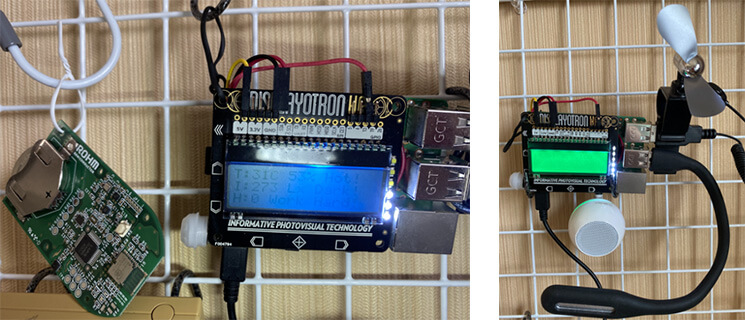
2. 关联天气信息和互联网信息
最后,我们可以从网上获取天气预报等信息,这样会很方便。如果要下雨,最好让它大声朗读并提醒主人采取必要的行动。
| 编号 | 检测功能 | 检测后希望具备的功能 |
| 6 | 确认天气 | 如果天气预报有雨,提醒主人将晒在外面的衣物收回来 |
首先,我们需要使用名为“OpenWeatherMap”的服务来获取天气预报。如下图所示,该网站是英文的,但是从上面可以轻松获取日本国内天气,所以我们将使用这里提供的API。
https://openweathermap.org/api
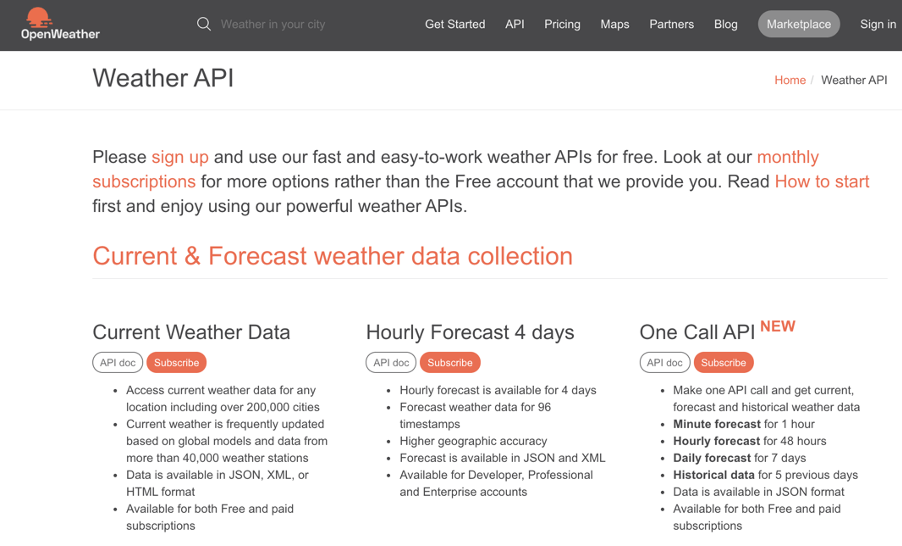
从该页面的右上方创建一个帐户并登录。
然后进入称为“API Keys”的页面,确认Key(秘钥)并复制此密钥。
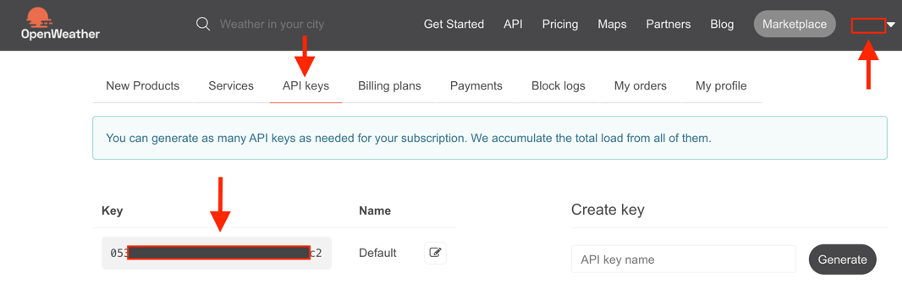
接下来,我们需要创建一个可以获取天气预报的程序。首先,要安装以下库文件。
$ sudo pip3 install pytz requests
创建一个名为“forecast.py”的示例程序。将刚刚复制的密钥输入API_KEY部分。另外,需要在ZIP部分输入您的邮政编码,并添加国家代码“JP”。下面,我们让刚刚的Aquestalk软件也能够播报天气吧。
[forecast.py]
#! /usr/bin/python3 # -*- coding: utf-8 -*- import json import datetime import os import requests import sys from pytz import timezone API_KEY = "XXX" ZIP = "123-4567,JP" API_URL = "http://api.openweathermap.org/data/2.5/forecast?zip={0}&units=metric&lang=ja&APPID={1}" def getWeatherForecast(): url = API_URL.format(ZIP, API_KEY) response = requests.get(url) forecastData = json.loads(response.text) if not ('list' in forecastData): print('error') return for item in forecastData['list']: forecastDatetime = timezone( 'Asia/Tokyo').localize(datetime.datetime.fromtimestamp(item['dt'])) weatherDescription = item['weather'][0]['description'] temperature = item['main']['temp'] rainfall = 0 if 'rain' in item and '3h' in item['rain']: rainfall = item['rain']['3h'] break print('Date:{0} Weather:{1} Temp:{2} C Rain:{3}mm'.format( forecastDatetime, weatherDescription, temperature, rainfall)) return forecastDatetime, weatherDescription, temperature, rainfall forecastDatetime, weatherDescription, temperature, rainfall = getWeatherForecast() os.system(“/home/pi/aquestalkpi/AquesTalkPi “ + weatherDescription + “ | aplay”)
如下所示,运行该程序时,将会返回指定地区的天气预报。于是,Raspberry Pi就会向您播报今天的天气预报了,比如“多云”。
$ python3 forecast.py Date:2020-06-05 00:00:00+09:00 Weather:多云 Temp:23.29 C Rain:0mm
3. 完成这款可以营造舒适环境的装置
下面,我们将液晶显示器、扬声器、人体传感器和USB设备都连接到Raspberry Pi,以完成该设备。
SensorMedal可以放置在BLE范围内的任何位置,因此可以将其放置在您桌子周围或窗户附近。当然,您也可以将它放在电脑附近或挂在墙上。

下面是该设备的最终程序,可以让设备根据SensorMedal、人体传感器和天气预报等信息执行任务。程序仅供参考。
[ble_lcd.py]
#!/usr/bin/env python3 # coding: utf-8 import dothat import dothat.backlight as backlight import dothat.lcd as lcd interval = 10 # 動作間隔 from datetime import datetime from bluepy import btle from sys import argv import getpass from time import sleep import os import RPi.GPIO as GPIO human_pin = 13 GPIO.setmode(GPIO.BCM) GPIO.setup(human_pin, GPIO.IN) human_count = 0 human_check = 3 import json import requests import sys from pytz import timezone API_KEY = "xxx" #WeatherMap API Key ZIP = "123-4567,JP" #Your address API_URL = "http://api.openweathermap.org/data/2.5/forecast?zip={0}&units=metric&lang=ja&APPID={1}" aquest_path = "/home/pi/Programs/aquestalkpi/" #AquesTalkPi path def getWeatherForecast(): url = API_URL.format(ZIP, API_KEY) response = requests.get(url) forecastData = json.loads(response.text) if not ('list' in forecastData): print('error') return #print(forecastData) for item in forecastData['list']: forecastDatetime = timezone('Asia/Tokyo').localize(datetime.fromtimestamp(item['dt'])) weatherDescription = item['weather'][0]['description'] temperature = item['main']['temp'] rainfall = 0 if 'rain' in item and '3h' in item['rain']: rainfall = item['rain']['3h'] break print('Date:{0} Weather:{1} Temp:{2} C Rain:{3}mm'.format(forecastDatetime, weatherDescription, temperature, rainfall)) return forecastDatetime, weatherDescription, temperature, rainfall def payval(num, bytes=1, sign=False): global val a = 0 for i in range(0, bytes): a += (256 ** i) * int(val[(num - 2 + i) * 2 : (num - 1 + i) * 2],16) if sign: if a >= 2 ** (bytes * 8 - 1): a -= 2 ** (bytes * 8) return a scanner = btle.Scanner() while True: now = datetime.now() d = '{0:0>4d}/{1:0>2d}/{2:0>2d}({3})'.format(now.year, now.month, now.day, now.strftime('%a')) t = '{0:0>2d}:{1:0>2d}:{2:0>2d}'.format(now.hour, now.minute, now.second) forecastDatetime, weatherDescription, temperature, rainfall = getWeatherForecast() lcd.clear() lcd.set_cursor_position(0, 0) lcd.write('{}'.format(d)) lcd.set_cursor_position(2, 1) lcd.write('{}'.format(t)) lcd.set_cursor_position(0, 2) lcd.write('W:{0}C {1}mm'.format(round(temperature,0), rainfall)) if rainfall > 0: print(weatherDescription, rainfall) os.system(aquest_path+'AquesTalkPi '+weatherDescription+' | aplay') human = GPIO.input(human_pin) if human == 1: human_count+=1 else: human_count=0 print('HCount:'+str(human_count)) try: devices = scanner.scan(interval) except Exception as e: print("ERROR",e) if getpass.getuser() != 'root': print('使用方法: sudo', argv[0]) exit() sleep(interval) continue # 受信データについてBLEデバイス毎の処理 for dev in devices: print("nDevice %s (%s), RSSI=%d dB" % (dev.addr, dev.addrType, dev.rssi)) isRohmMedal = False sensors = dict() for (adtype, desc, val) in dev.getScanData(): print(" %s = %s" % (desc, val)) if desc == 'Short Local Name' and val[0:10] == 'ROHMMedal2': isRohmMedal = True if isRohmMedal and desc == 'Manufacturer': # センサ値を辞書型変数sensorsへ代入 sensors['ID'] = hex(payval(2,2)) sensors['Temperature'] = -45 + 175 * payval(4,2) / 65536 sensors['Humidity'] = 100 * payval(6,2) / 65536 sensors['Pressure'] = payval(22,3) / 2048 sensors['Illuminance'] = payval(25,2) / 1.2 sensors['Battery Level'] = payval(30) sensors['RSSI'] = dev.rssi # 画面へ表示 print(' ID =',sensors['ID']) print(' Temperature =',round(sensors['Temperature'],2),'℃') print(' Humidity =',round(sensors['Humidity'],2),'%') print(' Pressure =',round(sensors['Pressure'],3),'hPa') print(' Illuminance =',round(sensors['Illuminance'],1),'lx') print(' Battery Level =',sensors['Battery Level'],'%') print(' RSSI =',sensors['RSSI'],'dB') ''' for key, value in sorted(sensors.items(), key=lambda x:x[0]): print(' ',key,'=',value) ''' temp = sensors['Temperature'] humid = sensors['Humidity'] lcd.clear() dothat.backlight.set_graph(0.5) # 50% backlight.rgb(0, 0, 0) if temp > 28 or humid > 80: temp_msg = "Hot!" backlight.rgb(255, 0, 0) #Red else: temp_msg = "Not bad" illum = sensors['Illuminance'] if illum < 200: illum_msg = "Dark!" os.system("sudo hub-ctrl -b 1 -d 2 -P 2 -p 1") backlight.rgb(255, 255, 255) else: illum_msg = "Bright" os.system("sudo hub-ctrl -b 1 -d 2 -P 2 -p 0") backlight.rgb(0, 0, 255) #Blue human_msg = str(human_count) dothat.backlight.off() for led in range(human_count): backlight.graph_set_led_state(led, 0.2) if human_count > human_check: human_msg += ' Take Rest!' backlight.rgb(0, 255, 0) #Green os.system(aquest_path+'AquesTalkPi "休憩しましょう!" | aplay') else: human_msg += ' Work Hard!' backlight.rgb(0, 255, 255) #Lightblue lcd.clear() lcd.set_cursor_position(0, 0) lcd.write('T:{0:1.0f}C {1:1.0f}% {2}'.format(temp,humid,temp_msg)) lcd.set_cursor_position(0, 1) lcd.write('I:{0:1.0f} Lx {1}'.format(illum,illum_msg)) lcd.set_cursor_position(0, 2) lcd.write('H:{}'.format(human_msg)) sleep(interval)
最后,我们让这个程序能够自动启动吧。首先,创建一个shell程序来运行Python程序。需要进行服务设置,以使启动该shell程序时能够执行Python程序。
[blelcd.sh]
#!/bin/sh sudo /usr/bin/python3 /home/pi/Programs/ble_lcd.py
[blelcd.service]
Description=ROHM MEDAL BLE to LCD [Service] ExecStart=/bin/bash /home/pi/Programs/blelcd.sh WorkingDirectory=/home/pi/Programs User=pi [Install] WantedBy=multi-user.target
现在,当您重新启动它时,Raspberry Pi将会显示传感器的值,指示灯开始闪烁。

4. 总结
在这个连载系列中,我们针对在家办公时间增加的情况,创作了一个可以检测办公环境并改善环境的设备。
在第一部分中,我们思考并列举了希望实现的目标,也了解了用罗姆的SensorMedal可以测得多种值。
在第二部分中,我们创建了实际通过Raspberry Pi和BLE连接SensorMedal用的程序。
在第三部分中,我们使用人体传感器,实现了检测是否有人(是否久坐不动)的功能。此外,还用液晶显示器成功显示了温湿度和亮度等信息。
在第四部分,也就是本文中,我们增加了天气预报等功能,完成了这个用起来非常方便的设备。当您打开Raspberry Pi的电源时,它会自动启动并执行自动检测和提醒等任务。
事实上,它现在每天都在我家工作,它会告诉我周围的亮度,并提醒我别忘了收回晒在外面的衣服!
鼓励大家也尝试制作方便您居家生活和在家办公的设备!
相关连载一览
第1部分:用Raspberry Pi和传感器制作“可自动营造舒适空间的装置” 第一部分
第2部分:用Raspberry Pi和传感器制作“可自动营造舒适空间的装置” 第二部分
第3部分:用Raspberry Pi和传感器制作“可自动营造舒适空间的装置” 第三部分
第4部分:用Raspberry Pi和传感器制作“可自动营造舒适空间的装置” 第四部分•剧终篇(本章)
审核编辑黄宇
-
传感器
+关注
关注
2552文章
51259浏览量
755012 -
python
+关注
关注
56文章
4800浏览量
84844 -
Raspberry Pi
+关注
关注
2文章
559浏览量
22309
发布评论请先 登录
相关推荐
独特的51单片机教程第四部分—牛人经验,论坛独家奉献
【蓝牙4.1】+ 分享一本好书《Psoc 体系结构与编程》四部分完全版
Raspberry Pi机器人制作实例 用PYTHON、LINUX和传感器搭建智能小车
火力发电厂水汽分析方法 第四部分:氯化物的测定 (电极法)D
国内卫星通信地球站发射接收和地面通信设备技术要求 第四部分中
用Raspberry Pi和SensorMedal制作IoT跳绳设备 第四部分:在设备上安装显示器以增加动力
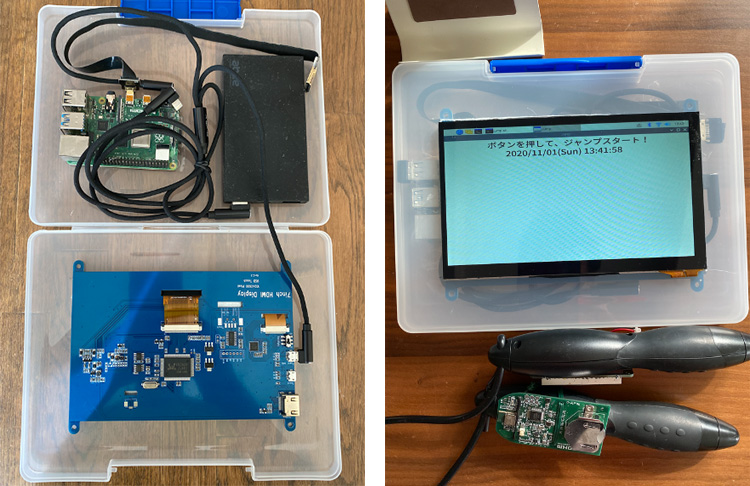
用Raspberry Pi和传感器制作“可自动营造舒适空间的装置” 第三部分

用Raspberry Pi和传感器制作“可自动营造舒适空间的装置” 第二部分
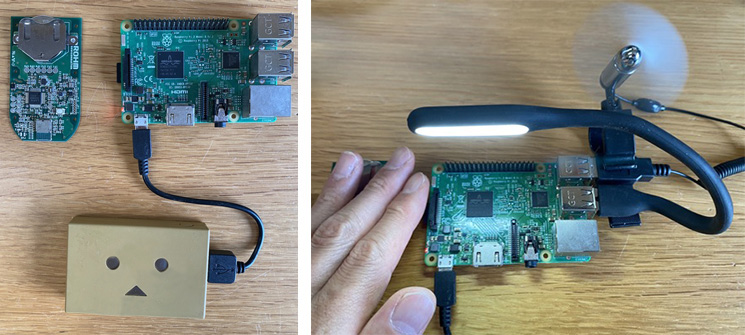
使用Crystal Signal Pi第3部分:使用Raspberry Pi创建警示灯解决方案—创建工具

使用Raspberry Pi 3自制智能相框和日历—第二部分
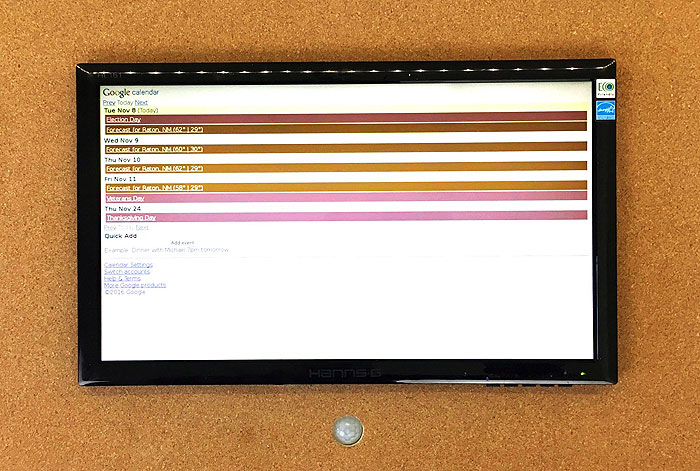
【北京迅为】iTOP-i.MX6开发板使用手册第四部分固件编译第十四章非设备树Android4.4系统编译





 用Raspberry Pi和传感器制作“可自动营造舒适空间的装置” 第四部分•剧终篇
用Raspberry Pi和传感器制作“可自动营造舒适空间的装置” 第四部分•剧终篇
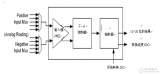
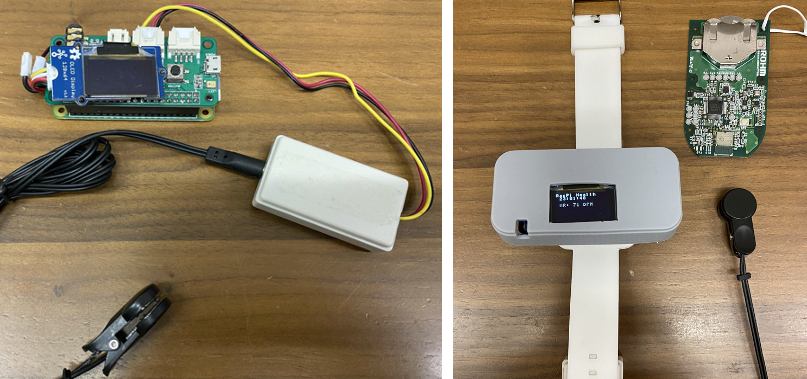












评论